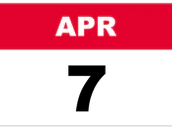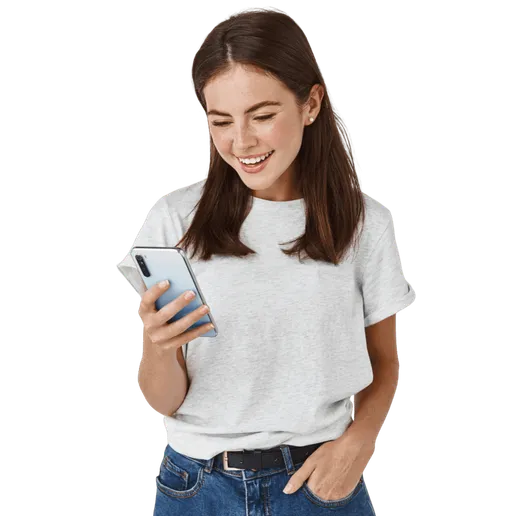Ringtones maken voor je smartphone? Zo doe je dat!
Helemaal klaar met die standaard ringtones op je smartphone? Niets is zo gaaf als je eigen beltoon. NieuweMobiel.NL legt uit hoe je deze zelf maakt.
Wil je je onderscheiden van de meute? Dan is een eigen, unieke ringtone dé manier om dit te bereiken. Maar hoe maak je deze? Voor sommigen klinkt het misschien moeilijk en ingewikkeld, maar in werkelijkheid is het een fluitje van een cent. Iedereen kan het!
Ruwweg zijn er twee manieren om ringtones te maken: via een computerprogramma of met behulp van een app. Allereerst staan we stil bij enkele softwareprogramma’s die je hiervoor kunt gebruiken. Daarna lichten we enkele apps uit waarmee je je eigen deuntjes maakt.
Ringtones maken met de computer
Grote voordeel als je ringtones met je computer maakt, is dat je slechts een kort fragment van je favoriete nummer naar het geheugen van je smartphone kopieert in plaats van het hele nummer. Dat bespaart de nodige opslagruimte, die bij de meeste telefoons toch al beperkt is.
Om je eigen beltoon te maken heb je geluidsbewerkingssoftware nodig. Klinkt duur, zo’n pakket aanschaffen. Het klopt dat je hiervoor programma’s hebt waarvoor je moet betalen. In sommige gevallen moet je zelfs heel flink in de buidel tasten: programma’s als Sony Creative Sound Forge Pro, Fruity Loops Studio en Steinberg Cubase kosten letterlijk honderden euro’s. Deze software is veel uitgebreider dan noodzakelijk. Voor enkele tientjes zijn er goedkopere alternatieven zoals Sony Sound Forge Audio Studio en Steinberg WaveLab.
Gelukkig zijn er ook legale, gratis alternatieven, zoals Audacity (Windows/OS X/Linux) en Wavosaur (Windows). Zowel de betaalde programma’s als gratis alternatieven werken ongeveer op dezelfde manier.
Volg het onderstaande stappenplan om met de computer je eigen ringtones te maken:
- Start het programma van je keuze en open het nummer waarvan je een ringtone wil maken.
- Maak met de muis een selectie van het muziekfragment dat je voor je beltoon wil gebruiken. Het hoeft nog niet heel precies: op maat snijden doen we verderop.
- Kopieer en plak dit fragment in een nieuw venster. Hiervoor ga je gaat naar File > New. Plakken doe met de toetscombinatie CTRL + V (Windows) of Cmd + V (OS X), of je gebruikt de rechtermuisknop.
- Snijd het fragment op maat. Maak een selectie van het overschot en verwijder dit gedeelte door op Delete te drukken.
- Om het geheel mooi te laten klinken maak je een fade in en fade out. Maak een selectie van het fragment waar de fade in moet komen. Afhankelijk van het programma dat je gebruikt vind je in het navigatiemenu een optie om deze te maken. Bij Sony Sound Forge Studio ga je naar Process > Fade > Fade in, bij Audacity naar Effect > Fade in. Een fade out maken werkt op dezelfde manier.
- Sla je ringtone op als .mp3 onder File > Save as.

Je hebt nu je eigen beltoon. Deze kopieer je naar je smartphone door deze op je computer aan te sluiten en te kopiëren naar de map Music. Geen gezin in geharrewar met draden? Upload het muziekfragment dan naar een clouddienst en download deze naar je telefoon. Om het fragment te selecteren als ringtone ga je naar Instellingen > Geluid en meldingen > Beltoon telefoon.
Ringtones maken voor iOS
Heb je een iPhone? Voor iOS-gebruikers vergt het iets meer stappen om hun unieke beltonen te maken. Om te beginnen ondersteunt iOS alleen .m4r-bestanden als ringtone, een bestandsformaat die je niet ondersteund wordt door de meeste audiobewerkingsprogramma’s. Android- en Windows Phone-toestellen daarentegen kunnen uit de voeten met bestandsextensies als .mp3 en .wav.
De onderstaande video van iPhoned.nl legt uit hoe je met iTunes muziekfragmenten selecteert, deze converteert naar .m4r en hoe je deze op een iPhone plaatst.
Ringtones maken voor Android en Windows Phone
Heb je al de juiste muziek op je smartphone staan en wil je alleen een bepaalde solo als ringtone instellen in plaats van het hele nummer? Dan is het slimmer om je smartphone te gebruiken, omdat het liedje anders twee keer een portie van het intern geheugen opeist.
Applicaties om beltonen mee te maken werken min of meer op dezelfde manier zoals we in de vorige paragraaf beschreven: je zoekt het juiste nummer, maakt een selectie en drukt op opslaan. Grote verschil is dat het scherm van je smartphone een heel stuk kleiner is en je minder precies te werk gaat.
In de Google Play Store vind je apps als Ringtone Maker en Ringdroid om je eigen beltonen te maken. Gebruik je Windows Phone of Windows 10 als besturingssysteem? Vertrouw dan op Ringtone Maker of Ringtone Maker 8.1.
Hoe kom je aan muziek?
Ter afsluiting wil NieuweMobiel.NL jullie nog het volgende meegeven. Artiesten hebben veel tijd en energie gestoken om hun muziek te maken zodat wij daar van kunnen genieten. Doe hun toewijding eer aan door muziek niet uit illegale bron te downloaden. Er zijn allerlei legale alternatieven waar je je favoriete muziek kunt kopen. Denk bijvoorbeeld aan Google Play Music, Apple Music, Soundhound, 7Digital en tal van andere digitale muziekwinkels.
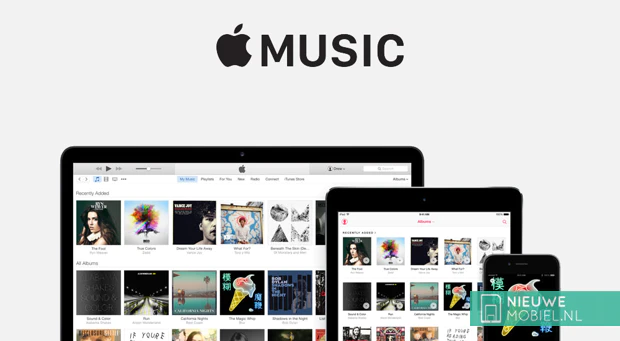
Heb je een CD van een artiest en wil je een bepaald nummer als ringtone instellen? Dan is het toegestaan om de inhoud van de CD naar je computer te rippen, onder voorbehoud dat het alleen voor eigen gebruik is. Dat betekent dus dat je deze beltonen niet mag doorverkopen of overhandigen aan anderen.
Gerelateerd nieuws